Reconfigurando a autenticação no AD FS com SAML 2.0
Existem algumas situações em que é necessário reconfigurar a autenticação integrada via SAML 2.0, como quando os certificados do AD FS ou do SoftExpert Suite expiram ou são renovados, quando há migração do servidor AD FS ou alterações nos nomes de domínio. Caso o certificado gerado no SoftExpert Suite para a autenticação no AD FS tenha expirado, siga os seguintes passos:
- Acesse o componente Configuração > Configuração > Autenticação (CM008) > Serviços de autenticação > SAML 2.0. Selecione o certificado que deseja renovar e clique no botão "Renovar certificado". Em seguida, faça o download das configurações do Service Provider para obter o arquivo SESUITE_metadata.xml. Depois, clique no botão "Aplicar" para salvar as alterações.
⚠️ Atenção:
- O upload das configurações do provedor de identidade (arquivo FederationMetadata.xml baixado do AD FS) só é necessário se houver alguma alteração no serviço, como mudança de endereço ou renovação do certificado no serviço de identidade.
- Remova a configuração desatualizada no AD FS. Essa etapa pode variar dependendo da versão do AD FS que está sendo utilizada.
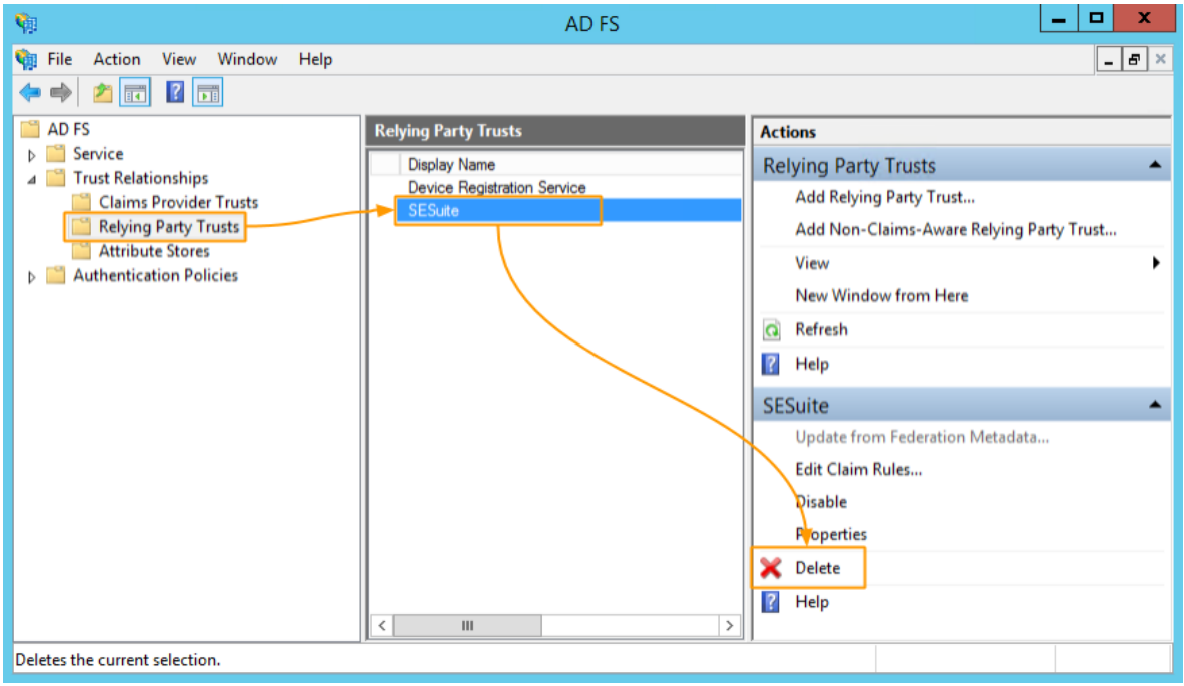
- Em seguida, recrie a configuração no AD FS importando o arquivo SESUITE_metadata.xml gerado após a renovação do certificado (passo 1). Siga as etapas a partir do passo 4 da seção Configurando a autenticação no AD FS com SAML 2.0.
É importante lembrar que esses passos são específicos para reconfigurar a autenticação no AD FS com SAML 2.0 em situações como certificados expirados ou renovados, migração de servidor AD FS ou alterações de nomes de domínio. Certifique-se de seguir as etapas corretamente e verifique se há outros requisitos específicos relacionados ao seu ambiente antes de realizar as alterações.